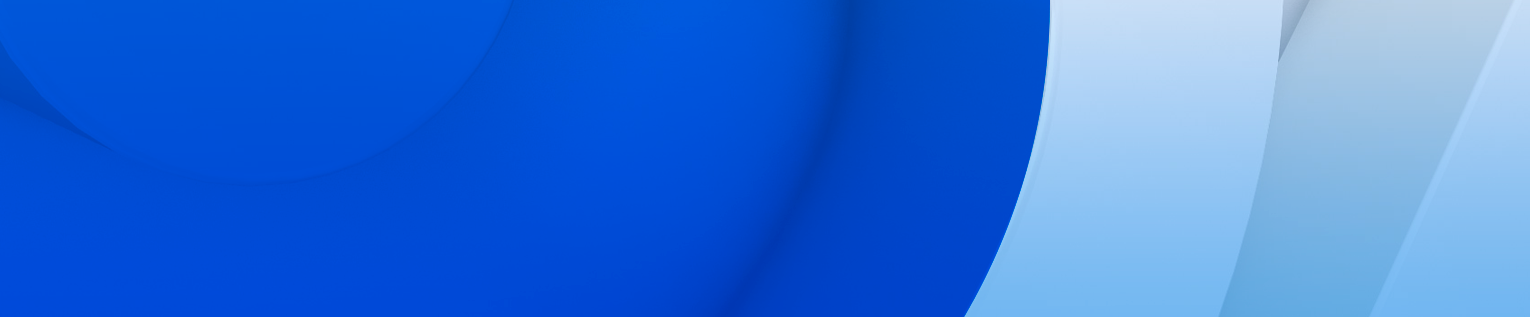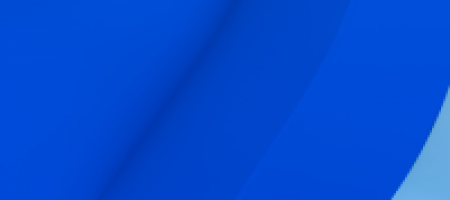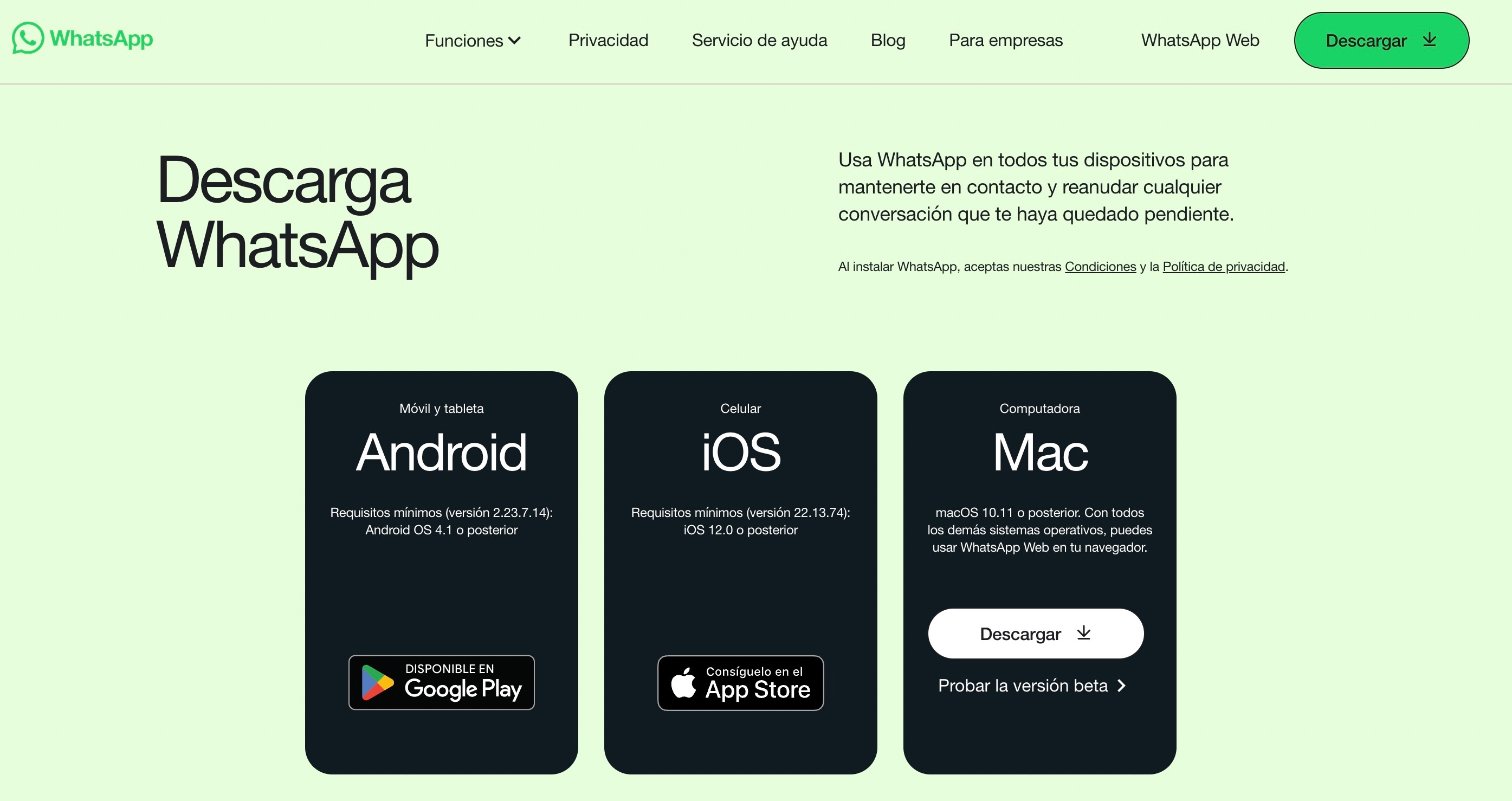WhatsApp es una de las aplicaciones de mensajería instantánea más utilizadas en el mundo occidental, siendo trascendental a la hora de comunicarnos con amigos, familia e incluso en materia laboral. Por ello aquí te traemos los mejores trucos de WhatsApp Web, la versión para computador de la app de Meta.
LEE TAMBIÉN
- WhatsApp incorporará chats potenciados por la IA: ¿qué significa?
- WhatsApp: Google anuncia el fin de las copias de seguridad gratis
- WhatsApp anuncia nuevos chat de voz para grupos grandes
- WhatsApp: ahora puedes tener 2 cuentas abiertas en el mismo celular
WhatsApp Web es una función de WhatsApp que permite que conectes tu cuenta a un computador de forma completamente gratuita.
Aquí se cargarán todas tus conversaciones y podrás enviar y recibir mensajes, stickers, archivos, contacto, encuestas e incluso audios.
Una de sus más recientes actualizaciones de WhatsApp Web permite conectarse sin tener que estar en el celular. Además, permite gestionar la cantidad y en qué dispositivos tienes abierta tu cuenta.
También puedes revisar tus comunidades y estados de tus contactos.
Revisa el paso a paso para ingresar a WhatsApp Web:
- Paso 1: Desde tu navegador favorito ingresa a web.whatsapp.com
- Paso 2: Abre WhatsApp en tu celular, presiona configuración y luego “dispositivos vinculados”.
- Paso 3: Ingresa a “vincular un dispositivo” y escanea el código QR.
- Paso 4: ¡Listo! Allí se abrirá el chat automáticamente.
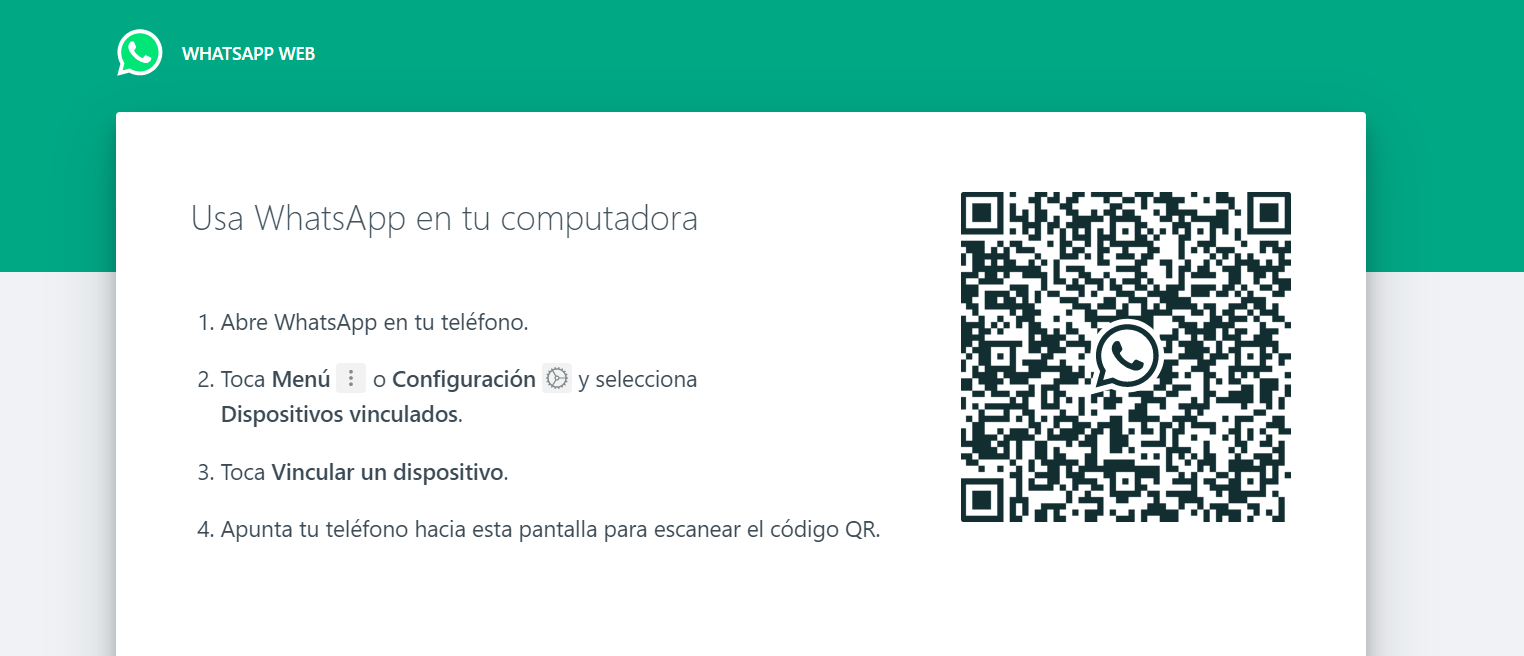
También puedes instalar en tu computador la aplicación de WhatsApp llamada WhatsApp Escritorio, donde tendrás más funciones tales como llamadas o videollamadas a los contactos que la tengan instalada en su equipo.
Las llamadas de WhatsApp Escritorio se admiten en los siguientes sistemas operativos:
- Windows 10 de 64 bits, versión 1903 y posterior
- macOS 11 y posterior
Para poder hacer o recibir llamadas en WhatsApp Escritorio, necesitarás lo siguiente:
- Un dispositivo de salida de audio y un micrófono para las llamadas y videollamadas.
- Una cámara para las videollamadas.
- Otorgar permiso a WhatsApp para acceder al micrófono y la cámara de la computadora. WhatsApp necesita tener acceso al micrófono de tu computadora para las llamadas y a la cámara para las videollamadas.
Tanto en WhatsApp Web como en WhatsApp Escritorio podrás adjuntar lo necesites, con un sistema muy similar a la aplicación de Android.
No obstante a ello, este sistema cuenta con dos funciones menos: no cuenta ni con la opción de enviar audios ni la de compartir tu ubicación. Con esto, solo tendrás seis funciones y no ocho como en la versión móvil. Estas son:
- Adjuntar documento
- Adjuntar fotos y videos
- Sacar foto con cámara del dispositivo y enviarla
- Adjuntar contacto
- Realizar una encuesta
- Enviar un nuevo sticker
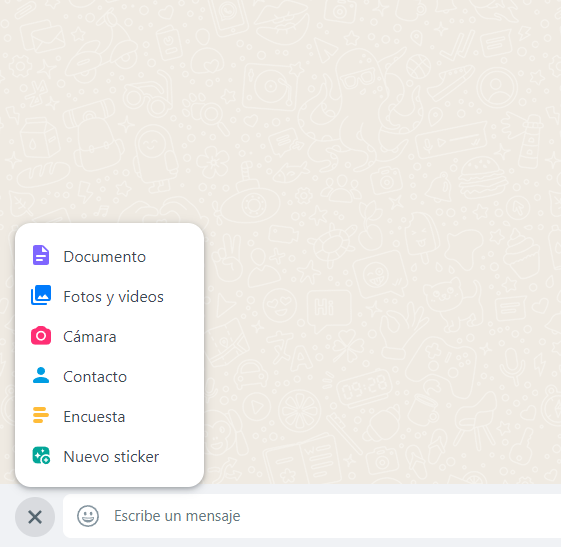
Para crear un sticker en WhatsApp Web deberás ingresar a la pestaña para adjuntar, que es un símbolo "+" y seleccionar "Nuevo Sticker".
Una vez seleccionas dicha alternativa de WhatsApp Web deberás elegir la foto que tengas previamente descargada en tu computador que desees transformar en un Sticker.
Con ello se abrirá el siguiente menú, donde se te dará la libertad de recortar o de poner emojis al nuevo sticker que estás creando.
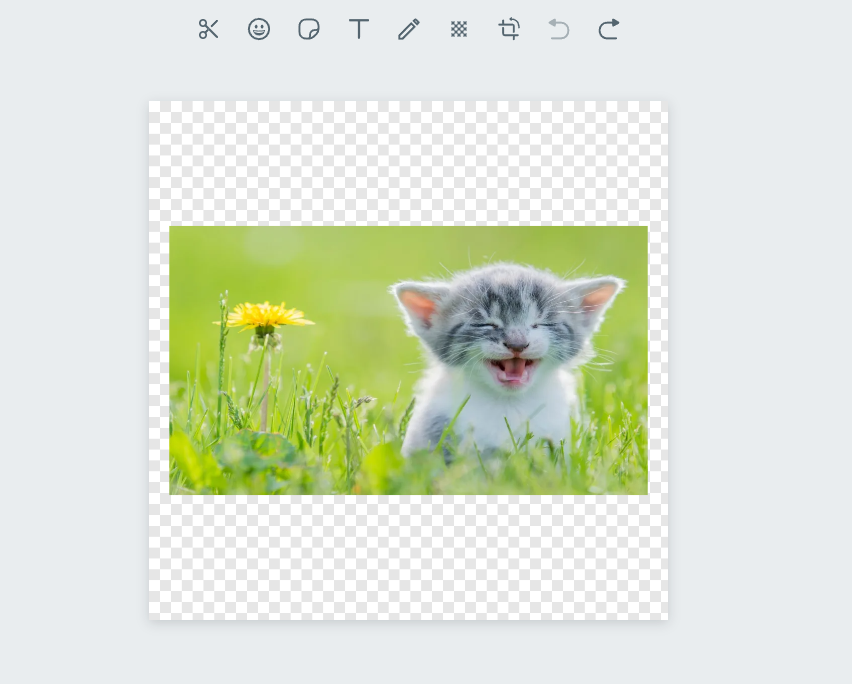
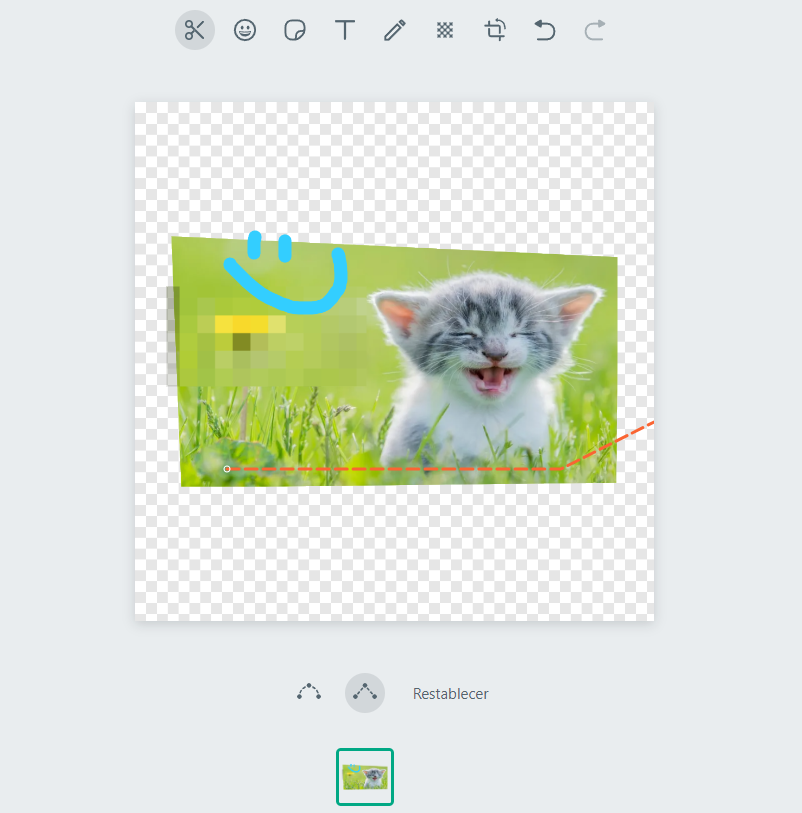
A continuación, te dejamos algunos trucos para que le saques mayor provecho a WhatsApp Web con cosas que quizá no sabías.
A pesar de que puede sonar un poco curioso, a través de WhatsApp Web podrás leer mensajes sin necesariamente abrirlo.
Esto debido a que si en WhatsApp Web posas el mouse por encima de un chat este revelará el texto del último mensaje recibido de la conversación.
Al hacer esto podrás saber qué fue lo que te enviaron, sin que la otra persona sepa que lo leíste, ya que seguirá como un mensaje no visto para WhatsApp Web.
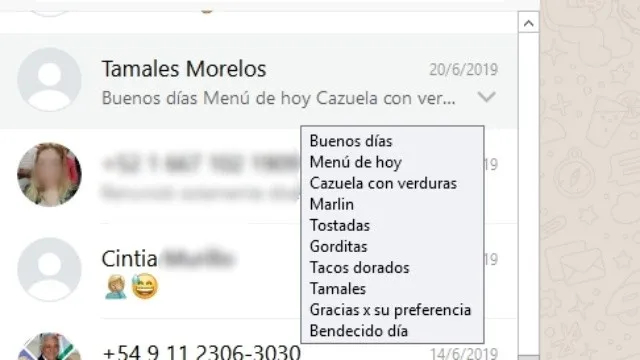
Desde el año 2021 WhatsApp cuenta con un soporte multidispositivo que te permite mantener iniciada tu sesión de WhatsApp Web sin necesidad de contar con tu celular encendido.
La actualización de aquel año permitió que ahora pudieras despreocuparte de tu teléfono y continuar utilizando tu cuenta de WhatsApp.
Incluso puedes hacer llamadas y videollamadas desde WhatsApp Escritorio sin contar con tu celular.
Y a contar de este año podrás ingresar a WhatsApp Web sin la necesidad de escanear el código QR, ya que podrás vincular tus dispositivos a través de un código de 9 caracteres que deberás rellenar una vez hayas recibido la notificación.
Además de lo anterior, también puedes buscar emojis de una forma más rápida en WhatsApp Web gracias a un comando.
Para ello deberás escribir en el chat un Dos Puntos (:) y escribir el concepto ligado al emoji que buscas en WhatsApp Web
Ejemplo: Si busco un emoji de felicidad debo escribir:":felicidad" y nos saldrán alternativas para enviar en la conversación.
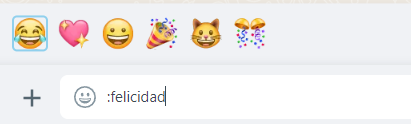
Para buscar mensajes por fecha en WhatsApp Web tendrás que seguir los siguientes pasos:
- Ve a cualquier conversación o chat
- Selecciona la lupa de la parte superior y luego aprieta el "calendario" que está a la izquierda del buscador.
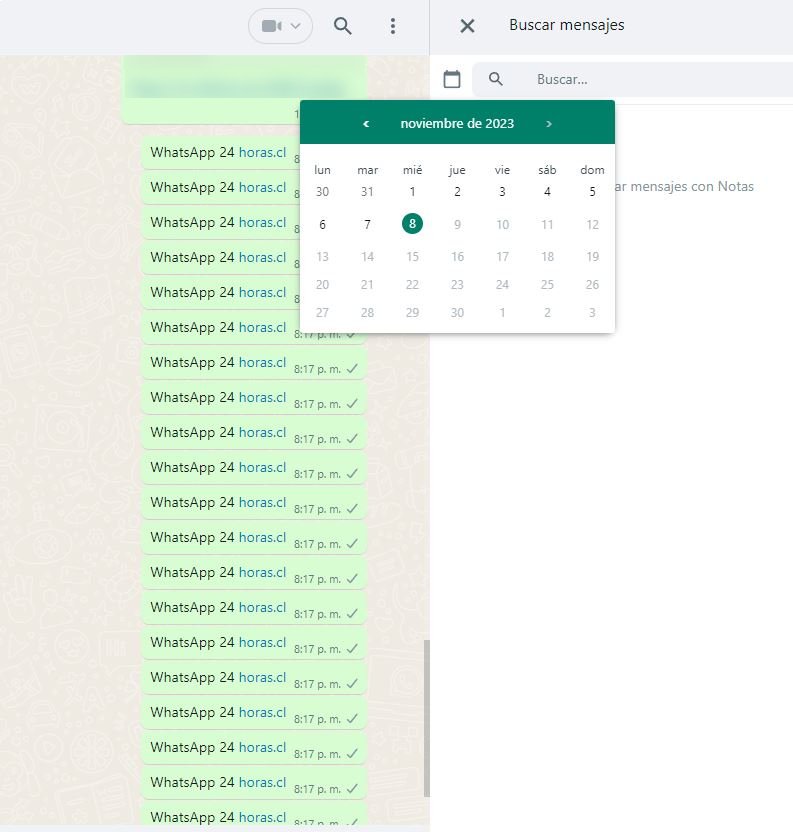
- Y listo, ya podrás buscar mensajes en WhatsApp Web con la fecha del calendario que necesites.
Cabe mencionar que esta herramienta está disponible para las últimas versiones de WhatsApp Web, por lo que si no te aparece deberás actualizarlo, o en su defecto activar la versión beta de la App siguiendo los siguientes pasos:
- Ingresa a WhatsApp Web escaneando el código QR con tu aplicación o con tu número de teléfono.
- Selecciona el Menú (los tres puntitos en vertical) y ve a Configuración.
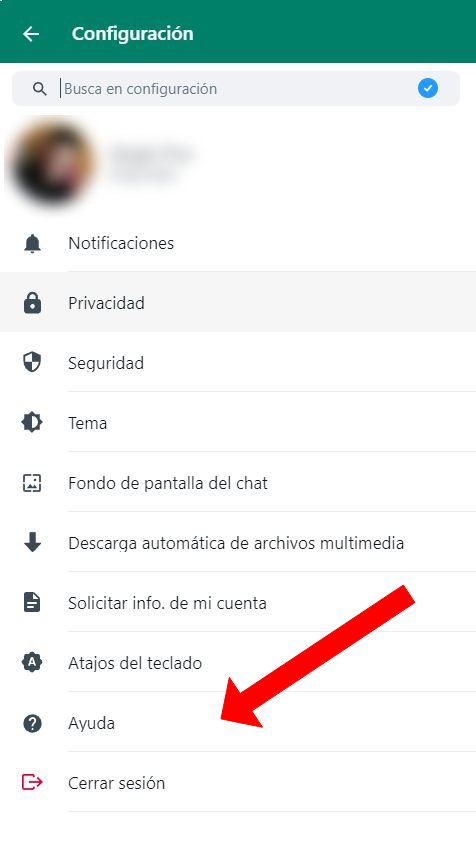
- Una vez ingreses a Configuración selecciona la opción Ayuda y haz clic en "Unirse a la Versión Beta", y actualiza la página apretando la tecla F5.
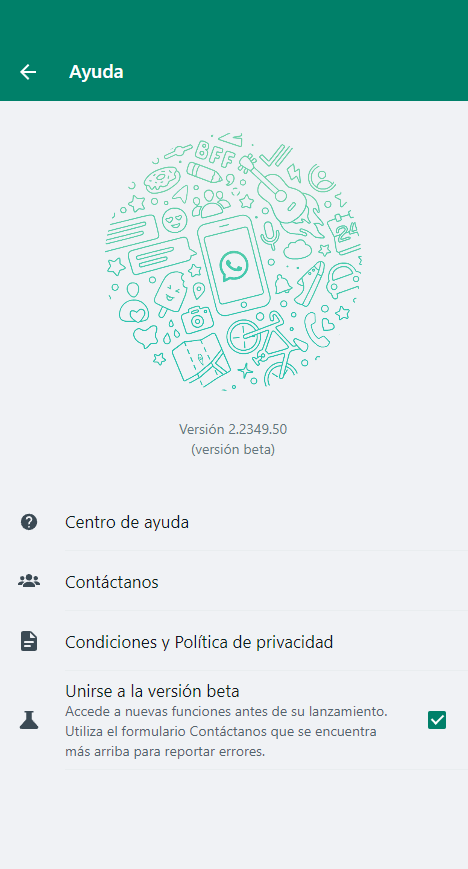
Con esto podrás acceder a las nuevas funciones antes de su lanzamiento. En caso de que detectes errores en la app de WhatsApp Web tendrás un formulario para reportarlos.
A continuación, te dejamos todos los atajos de teclado o combinaciones de teclas que funcionan como alternativa para realizar una función que harías con el mouse en WhatsApp Web:
| Acción | Windows | Mac |
|---|---|---|
| Marcar como no leído | Ctrl Alt Shift U | Cmd Ctrl Shift U |
| Silenciar | Ctrl Alt Shift M | Cmd Ctrl Shift M |
| Archivar chat | Ctrl Alt Shift E | Cmd Ctrl Shift E |
| Eliminar chat | Ctrl Alt Tecla de retroceso | Cmd Ctrl Tecla de retroceso |
| Fijar chat | Ctrl Alt Shift P | Cmd Ctrl Shift P |
| Buscar | Ctrl Alt / | Cmd Ctrl / |
| Buscar chat | Ctrl Alt Shift F | Cmd Ctrl Shift F |
| Nuevo chat | Ctrl Alt N | Cmd Ctrl N |
| Chat siguiente | Ctrl Alt Tab | Cmd Ctrl Tab |
| Chat anterior | Ctrl Alt Shift Tab | Cmd Ctrl Shift Tab |
| Cerrar chat | Escape | Escape |
| Nuevo grupo | Ctrl Alt Shift N | Cmd Ctrl Shift N |
| Perfil y sección Info. | Ctrl Alt P | Cmd Ctrl P |
| Configuración | Ctrl Alt | Cmd Ctrl , |
| Panel de emojis | Ctrl Alt E | Cmd Ctrl E |
| Panel de GIF | Ctrl Alt G | Cmd Ctrl G |
| Panel de stickers | Ctrl Alt S | Cmd Ctrl S |
| Búsqueda extendida | Alt K | Cmd K |
| Bloquear pantalla | Ctrl Alt L |